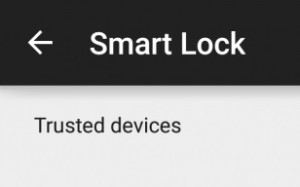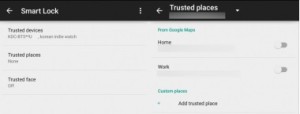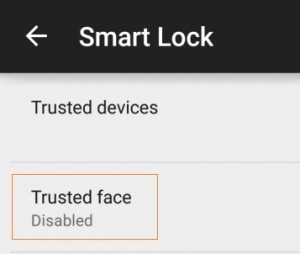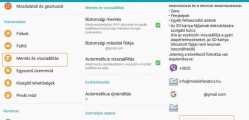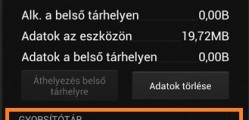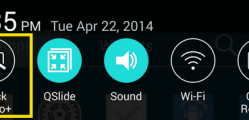Az android 5.0 képernyőzár kényelmi funkciókkal bővült. Az intelligens zárolás beállításával lehetőségünk van telefonunk képernyőzárjának automatikus feloldására, amennyiben egy megbízható Bluetooth eszközhöz csatlakozunk, egy korábban megbízhatónak beállított helyen tartózkodunk, illetve, ha a telefonunk azonosítja arcunkat.
Android 5.0 képernyőzár – intelligens zárolás aktiválása
– Nyissuk meg a Beállítások menüt.
– Válasszuk a személyes részben a Biztonság menüpontot.
– Mielőtt megbízható helyet, eszközt vagy arcot beállítunk, szükséges egy általános képernyőzárat beállítanunk. Ez lehet a már megszokott PIN kód, illetve feloldási minta.
– A Smart Lock aktiválásához válasszuk a Speciális rész biztonsági menüjében a Trust agent komponens lehetőséget és a Smart Lock opciónál állítsuk a kapcsolót BE állásba.
Megbízható eszközök hozzáadása
– Amennyiben még nem tettük meg, aktiváljuk a Bluetooth-t eszközeinken.
– Érintsük meg a Megbízható eszközök elemet.
– Válasszuk a hozzáadás ikont, majd a Bluetooth opciót.
– A megjelenő csatlakoztatott eszközök listáján jelöljük ki a használni kívánt eszközt. Ezen a listán csak az összekapcsolódott eszközök szerepelnek.
– Amennyiben a hozzáadott megbízható eszköz csatlakozik telefonunkhoz, a zárolás automatikusan feloldódik.
Megbízható eszközök eltávolítása
– Egy megbízható Bluetooth-eszköz eltávolításához válasszuk ki a megbízható Smart Lock-beállítások listájából.
– Majd, amikor a rendszer megkérdezi, hogy eltávolítjuk-e az eszközt, érintsük meg a megerősítő Ok gombot.
Megbízható helyek hozzáadása
– Az intelligens zárolás menüben válasszuk a megbízható helyek opciót.
– Állítsuk BE állásba a kapcsolót a Munkahely vagy Otthon lehetőségek mellett.
– Amennyiben nem szeretnénk, hogy a korábban beállított Otthon vagy Munkahely címen telefonunk automatikusan deaktiválja a képernyőzárat, akkor a Megbízható helyeknél állítsuk a Munkahely / Otthon mellett a kapcsolót KI állásba.
Megbízható arc hozzáadása
– Nyissuk meg a Beállítások / Személyes / Biztonság menüt.
– A Képernyővédelem részben érintsük meg a Smart Lock pontot.
– Válasszuk a Megbízható arc lehetőséget, majd érintsük meg a Beállítás gombot.
– Itt kövessük a telefon utasításait a Beállításhoz.
– A megbízható arc ikon akkor jelenik meg, amikor folyamatban van az arcfelismerés. Felismerés esetén a képernyőzár feloldódik.
– A megbízható arc eltávolításához érintsük meg a Megbízható arc menüben a Megbízható arc visszaállítása lehetőséget.
– A felugró ablakban érintsük meg a Visszaállítás lehetőséget.